리눅스에서 파일을 생성할때 편집기를 이용해서 파일을 생성한다.
그중 대표적으로 nano와 vi 편집기가 있지만 nano가 더 쉽고 중고급자는 vi편집기를 사용한다고 한다.
아직 리눅스 초보이기 때문에 nano편집기 사용방법을 알아보자.
nano
기본 창에서 nano를 입력한다.

위의 명령어 입력 후 엔터를 치면 다음과같은 편집화면이 나타난다.

해당 창에서 텍스트나 코드를 입력하고 (ctrl + o) 키를 누른 다음 파일 제목을 입력하라는 창이 나온다.

파일 제목을 입력 한 후 엔터를 누르면 성공적으로 우리가 작성한 코드를 갖는 파일이 생성된다.
그런다음 ctrl + x 를 통해 에디터 화면을 빠져나온후 ls를 통해 현재 디렉토리 목록을 보면 우리가 생성한 파일이 생성됨을 확인 할 수 있다.

지금까지 기본적인 에디터 생성 및 저장법을 알아보았고 이제 조금 더 자유롭게 사용 할 수 있는 단축키에 대해 알아보자.
에디터 단축키
다시 nano 편집기 화면에서 ctrl + g 를 누르면 단축키 사용방법 및 메뉴얼이 자세하게 나온다.


방향키로 더 많은 설명을 볼 수 있으며 M-X 형태의 명령어는 알트(Alt)키로 실행 할 수 있다.
예를들어 M-U(undo)를 사용하기 위해서는 Alt + u 를 누르면 된다.
리눅스에서는 복사/붙여넣기를 하기는 상당히 까다롭다.
무턱대고 ctrl + c, ctrl + v를 하다간 큰일날 수가 있다......
복사/붙여넣기
복사를 하는 방법은 ^K(cut text)를 이용한다.
해당 명령어를 사용하면 전체 줄이 삭제되지만 곧바로 ^U를 통해서 붙여넣기를 할 수 있다.
예를들어 앞서 만든 파일에서 nano앞에 커서를 위치시키고 ^K를 누르면 다음과 같은 화면이 나온다.

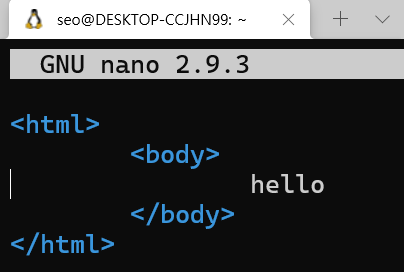
당황하지 않고 붙여넣고싶은 곳에 커서를 이동시킨 다음 ^U를 통해 붙여넣기를 하자.

^K는 한줄 전체를 복사하는 방법이고 원하는 글자 몇개만 복사하고 싶다면 ^6을 누른다음 방향키를 통해 원하는 문구 다음칸까지 커서를 이동시키고 ^K를 누르면 복사가 된다.
예를들어 he를 복사하고 싶다면 h앞에 커서를 이동시킨 다음 ^6을 누른다. 그러면 mark set이라는 문구가 나오며 방향키로 l까지 커서를 이동시킨 다음 ^K를 누른다.



'테크 > 리눅스' 카테고리의 다른 글
| [리눅스] 쉘 스크립트 맛보기 (0) | 2022.01.25 |
|---|---|
| [리눅스] I/O Redirection (0) | 2022.01.24 |
| [리눅스] 패키지 매니저(apt, wget, git) (0) | 2022.01.22 |
| [리눅스] 에서 C언어 다루기(코드작성, 컴파일, 디버깅) (0) | 2021.08.16 |
| [리눅스] 기본 명령어 (0) | 2021.08.06 |
